Personalisierungsprobleme bei Windows 10: „Eine der Dateien in diesem Design wurde nicht gefunden“
Nutzer haben die Möglichkeit, ihre Desktop-Umgebung durch die Anpassung des Hintergrunddesigns individuell zu gestalten. Allerdings kommt es vor, dass Windows 10-Designs aus unterschiedlichen Gründen Fehler verursachen. Eine häufige Fehlermeldung ist, dass Windows eine bestimmte Datei des verwendeten Designs nicht finden kann. Dieses Problem kann durch beschädigte Systemdateien, in denen die Designinformationen gespeichert sind, ausgelöst werden. Es gibt jedoch verschiedene Lösungsansätze, um diese Fehler zu beheben. Bevor wir diese genauer betrachten, werfen wir einen Blick auf die möglichen Ursachen.
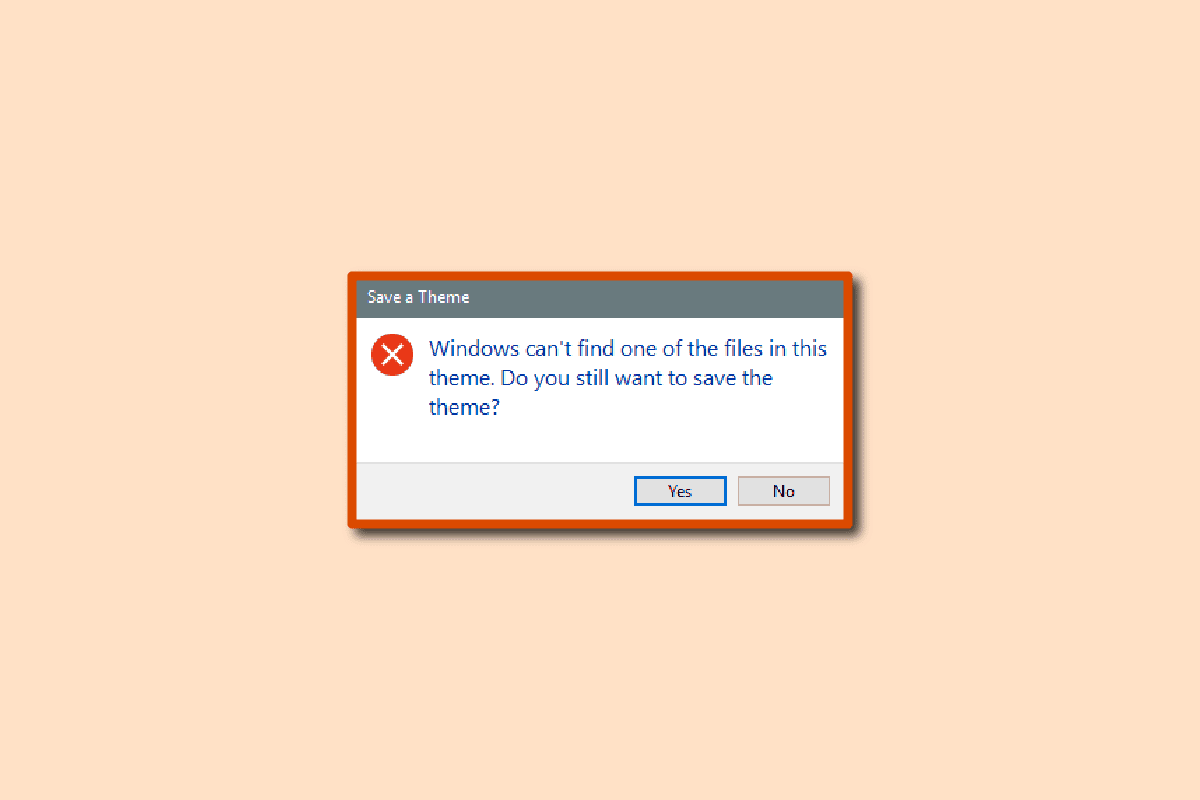
Mögliche Lösungen für das Problem: Windows findet Design-Dateien nicht
Hier sind einige der Hauptursachen dafür, dass Windows 10 Probleme hat, auf Dateien eines Designs zuzugreifen:
- Fehlerhaftes oder beschädigtes aktives Hintergrunddesign
- Verwendung mehrerer Hintergrundbilder oder einer Diashow
- Inkompatibilität mit einem benutzerdefinierten Bildschirmschoner
- Probleme durch aktivierte Synchronisierungseinstellungen
- Beschädigte Systemdateien
Im Folgenden stellen wir verschiedene Methoden vor, die bei der Behebung von Windows 10-Designfehlern helfen können.
Methode 1: Das aktive Design ändern
Eine der ersten Maßnahmen sollte die Änderung des aktuell aktiven Designs sein. Der Fehler kann durch Probleme im aktuellen Design selbst verursacht werden. Die Änderung des Designs kann helfen, die Ursache zu identifizieren. So ändern Sie das aktive Design:
Hinweis: Sie können weitere Designs im Microsoft Store herunterladen und installieren.
1. Drücken Sie gleichzeitig die Tasten [Windows] + [D], um zum Desktop zu gelangen.
2. Klicken Sie mit der rechten Maustaste auf eine leere Stelle des Desktops und wählen Sie „Anpassen“.
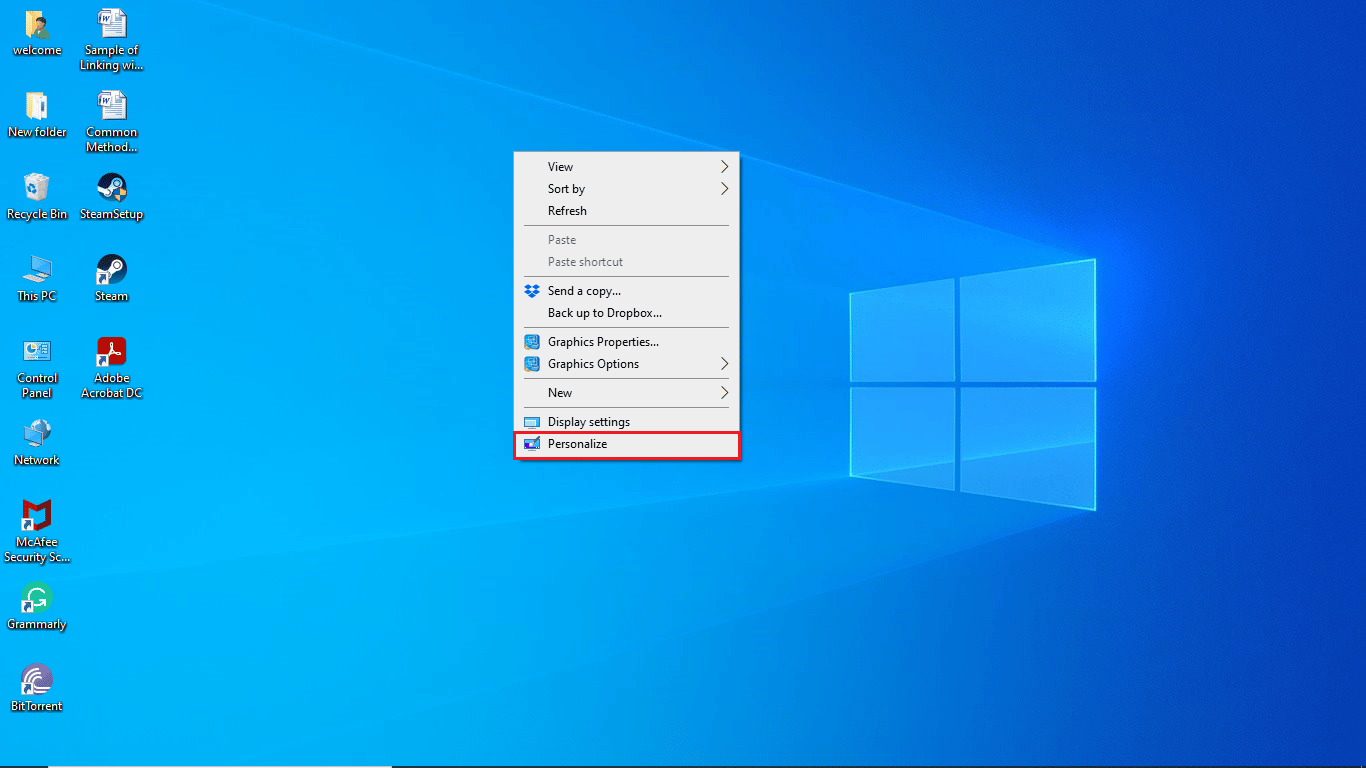
3. Wählen Sie im linken Menü „Designs“.
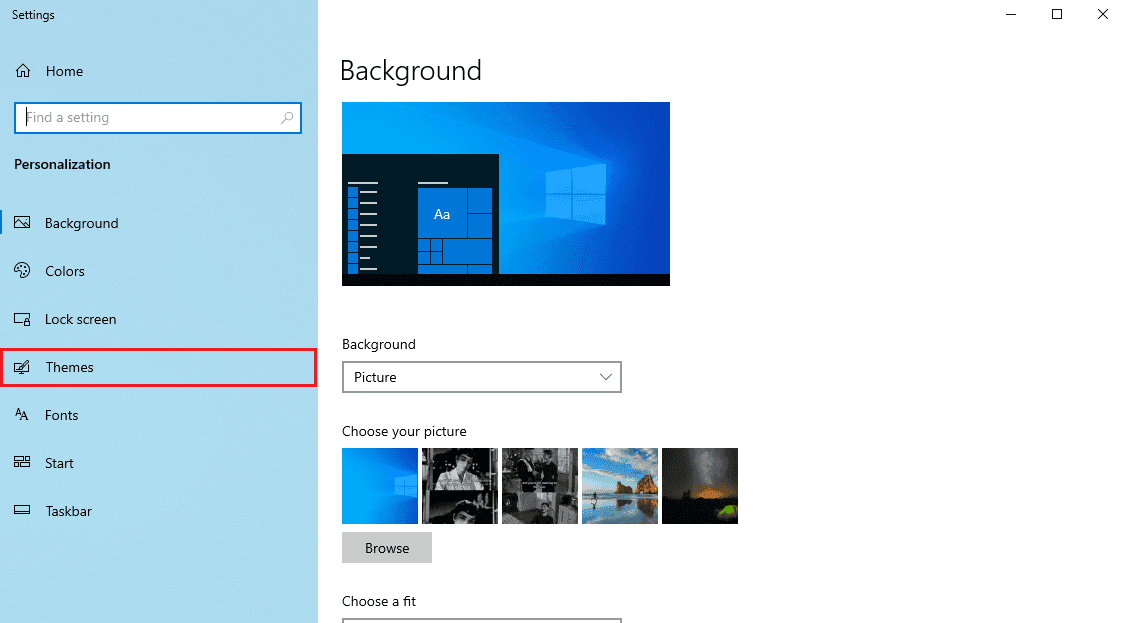
4. Suchen Sie den Bereich „Design ändern“.
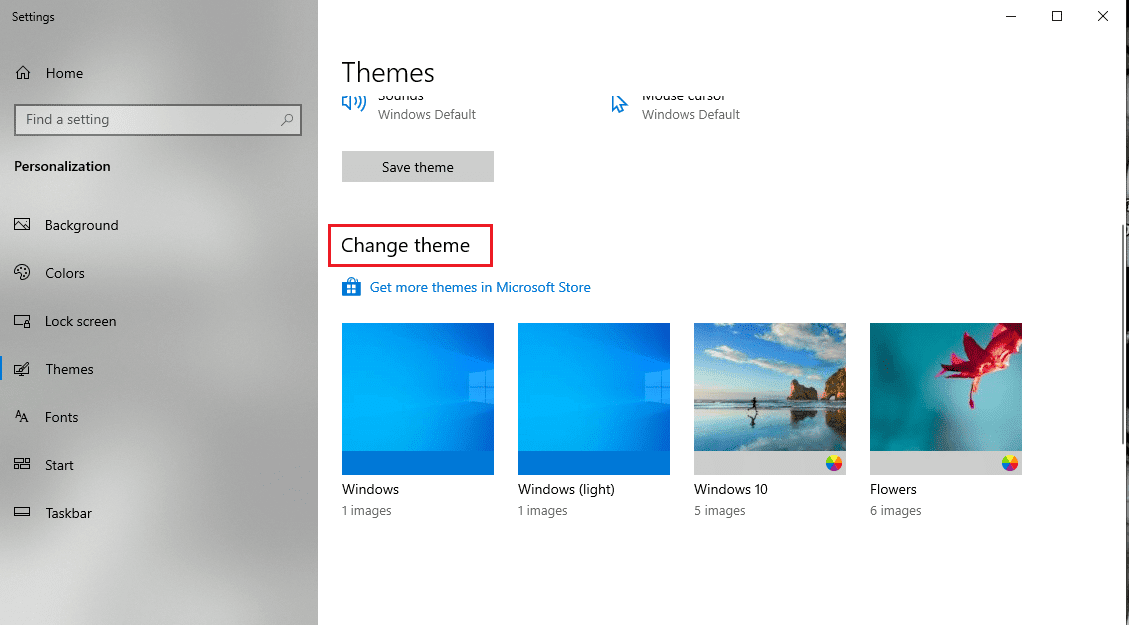
5. Wählen Sie ein Standarddesign aus der Liste.
Sollte das Problem nach dem Designwechsel weiterhin bestehen, versuchen Sie die nächste Methode.
Methode 2: Den Designhintergrund ändern
Die Verwendung mehrerer Hintergrundbilder kann ebenfalls zu Fehlern führen. Das Ändern des Hintergrundbildes kann Abhilfe schaffen. Führen Sie dazu folgende Schritte aus:
Hinweis: Wenn Sie eine Diashow nutzen, wechseln Sie die Bilder und den Ordner, aus dem sie stammen.
1. Klicken Sie mit der rechten Maustaste auf den Desktop und wählen Sie „Anpassen“.
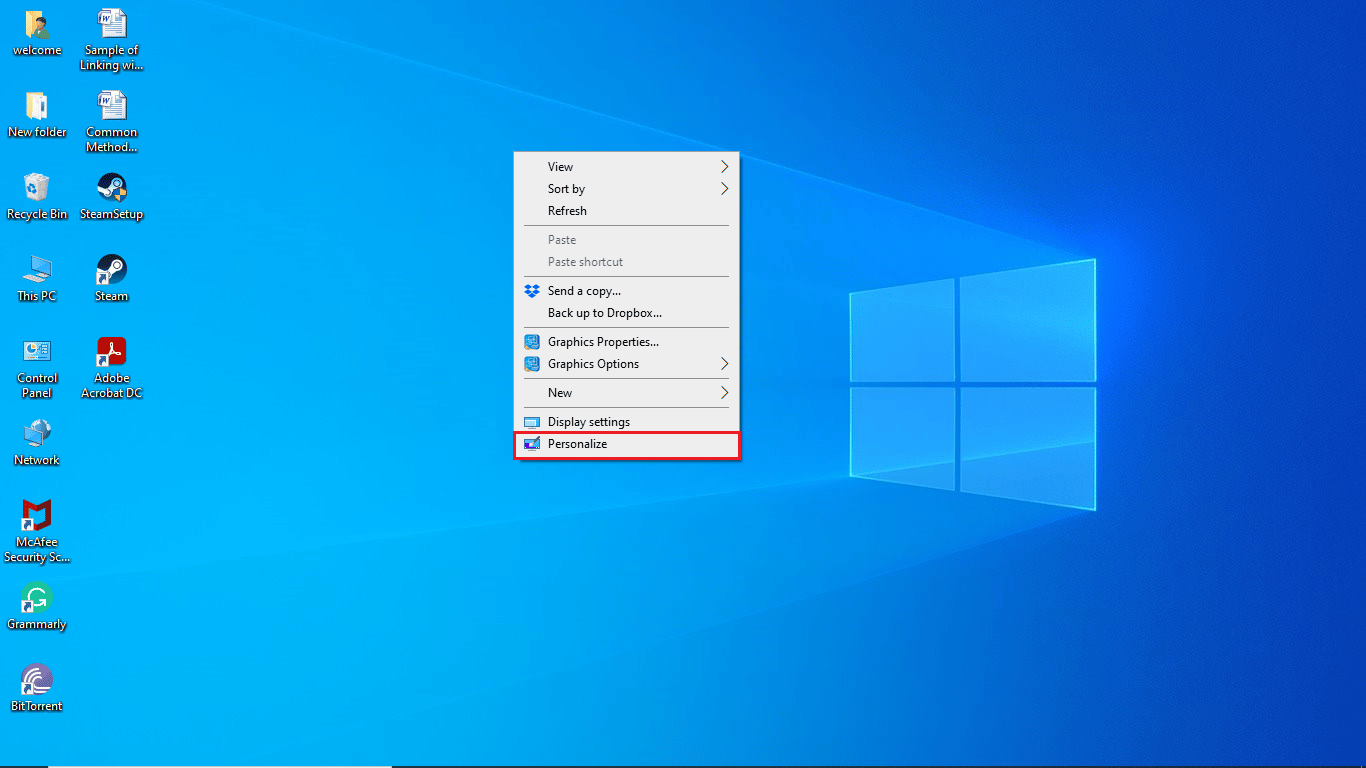
2. Wählen Sie „Hintergrund“ im Menü.
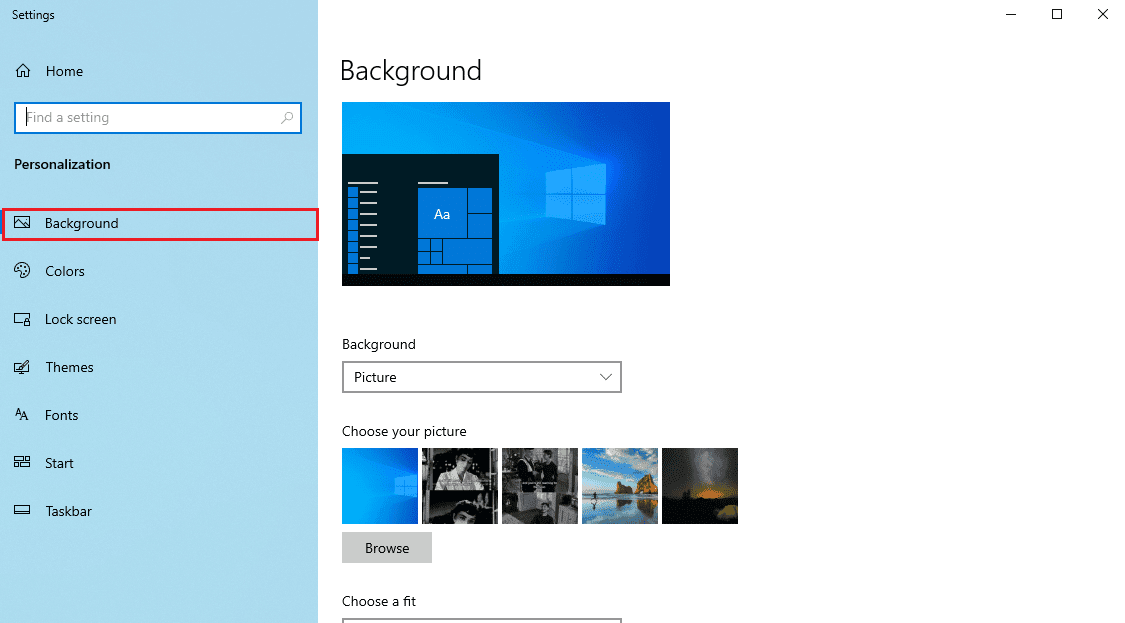
3. Klicken Sie auf das Dropdown-Menü „Hintergrund“.
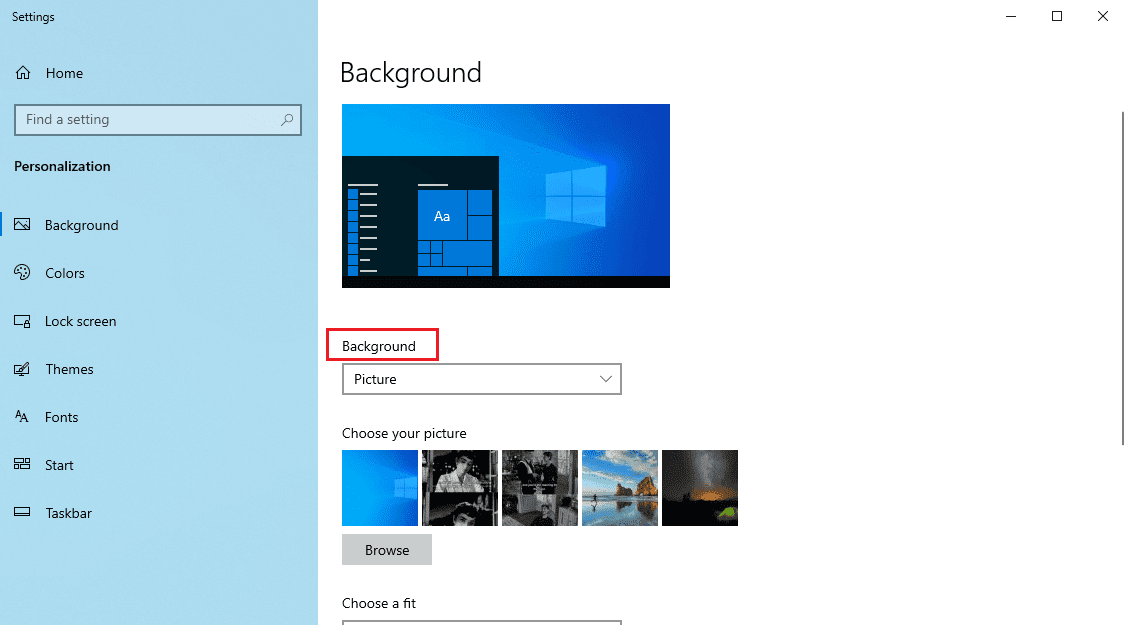
4. Wählen Sie die Option „Bild“ oder „Volltonfarbe“.
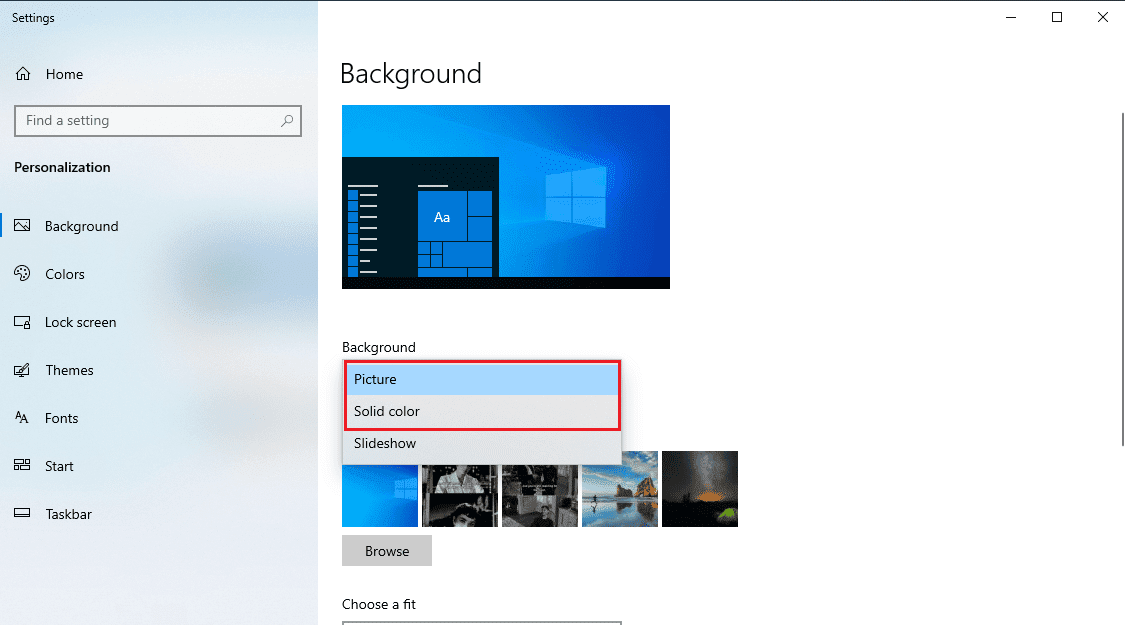
Methode 3: Benutzerdefinierten Bildschirmschoner deaktivieren
Ein benutzerdefinierter Bildschirmschoner kann zu Inkompatibilitäten mit dem Windows-Design führen. Um dies zu überprüfen und gegebenenfalls zu beheben, deaktivieren Sie den Bildschirmschoner wie folgt:
1. Öffnen Sie die Personalisierungseinstellungen.
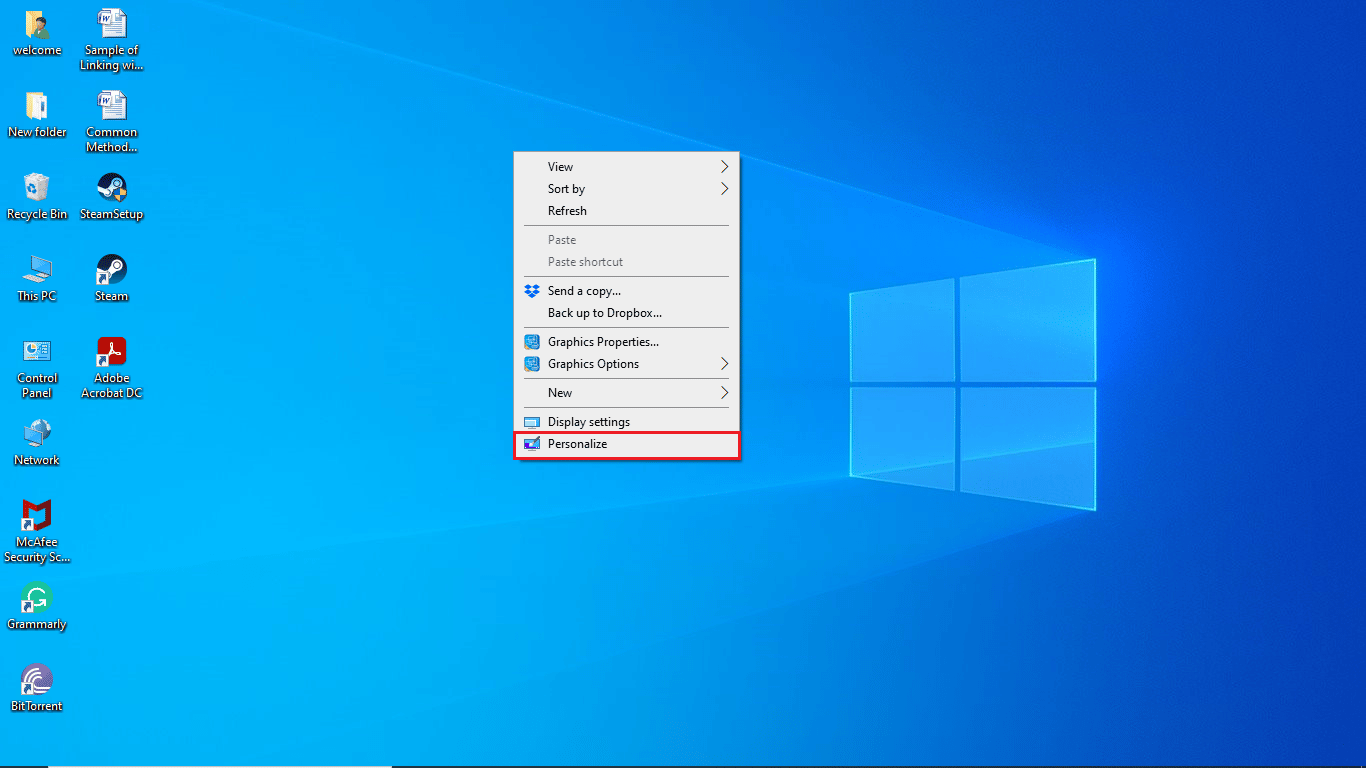
2. Wählen Sie im Menü auf der linken Seite die Option „Sperrbildschirm“.
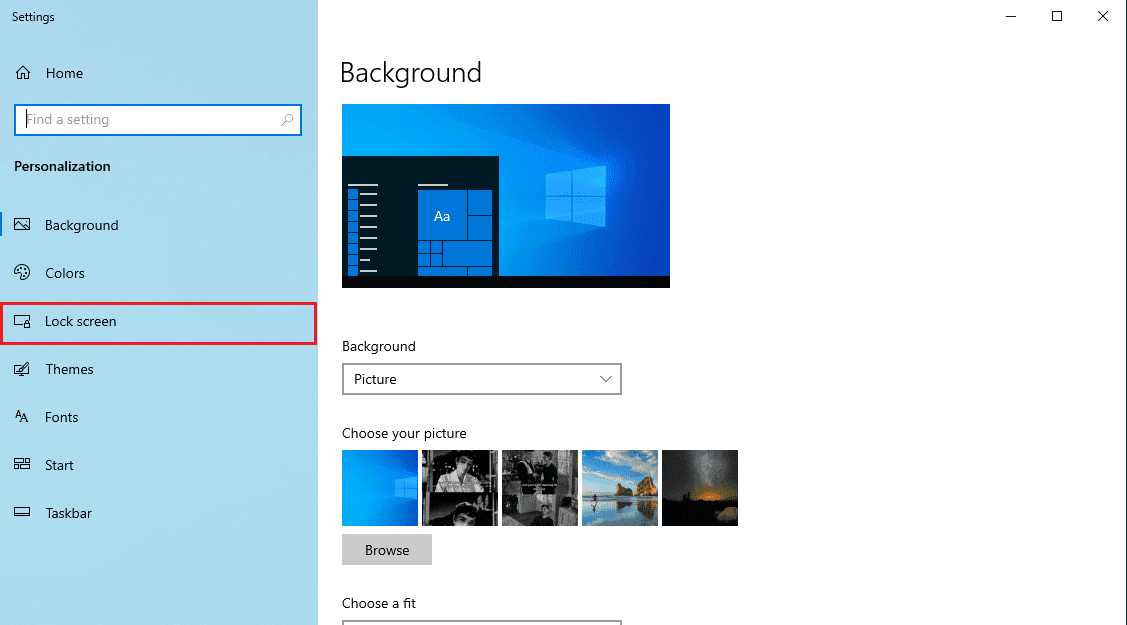
3. Klicken Sie auf „Bildschirmschonereinstellungen“.
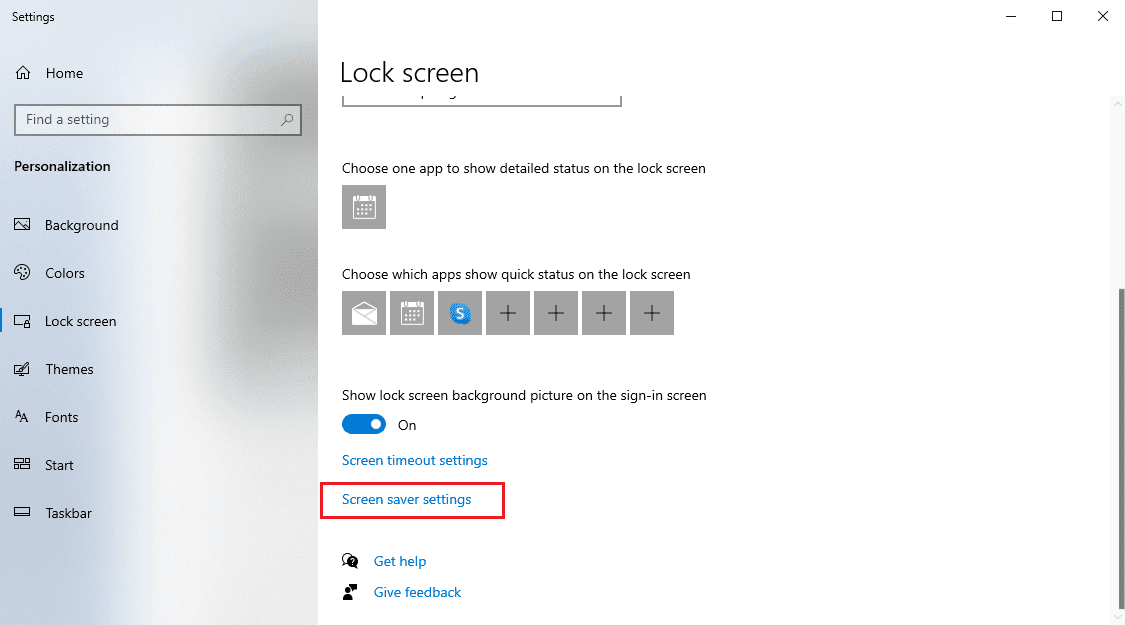
4. Wählen Sie unter den Bildschirmschoneroptionen „Keine“ aus.
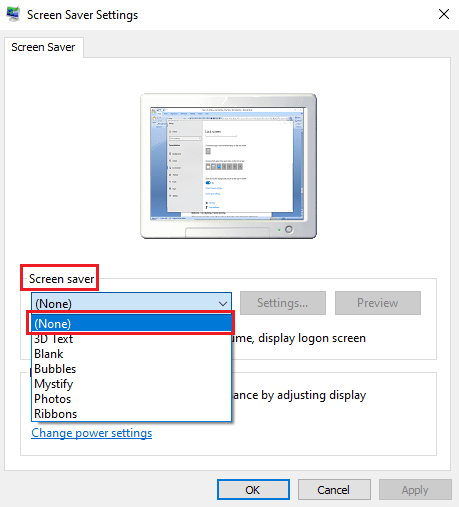
5. Klicken Sie auf „Übernehmen“ und dann auf „OK“.
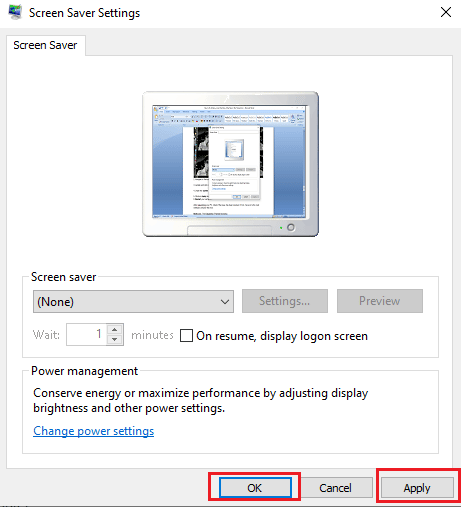
6. Starten Sie den PC neu.
Überprüfen Sie, ob das Problem dadurch behoben wurde.
Methode 4: Design-Synchronisierung deaktivieren
Die Synchronisierung ermöglicht es, Designs mit anderen Benutzern zu teilen. Eine aktive Synchronisierung kann jedoch Fehler verursachen. Um diese auszuschließen, deaktivieren Sie die Design-Synchronisierung:
1. Drücken Sie gleichzeitig die Tasten [Windows] + [I], um die Einstellungen zu öffnen.
2. Klicken Sie auf „Konten“.
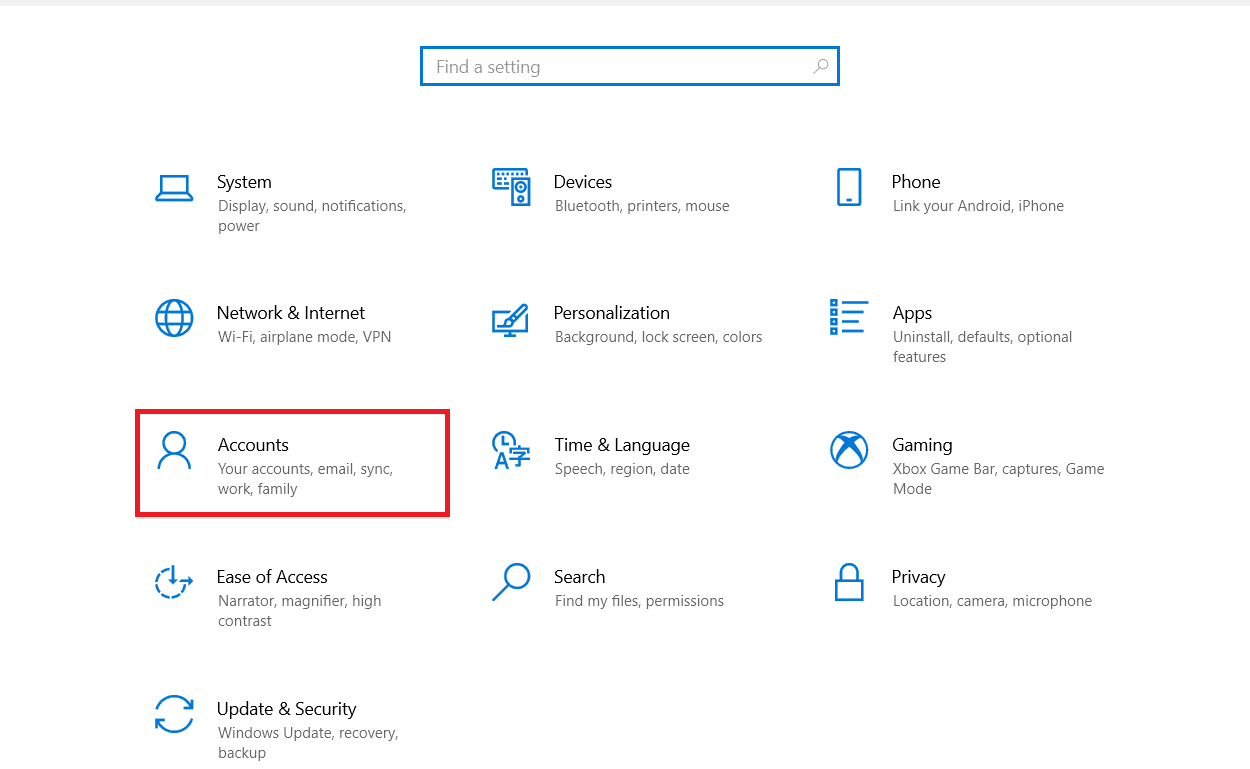
3. Wählen Sie im linken Bereich „Ihre Einstellungen synchronisieren“.
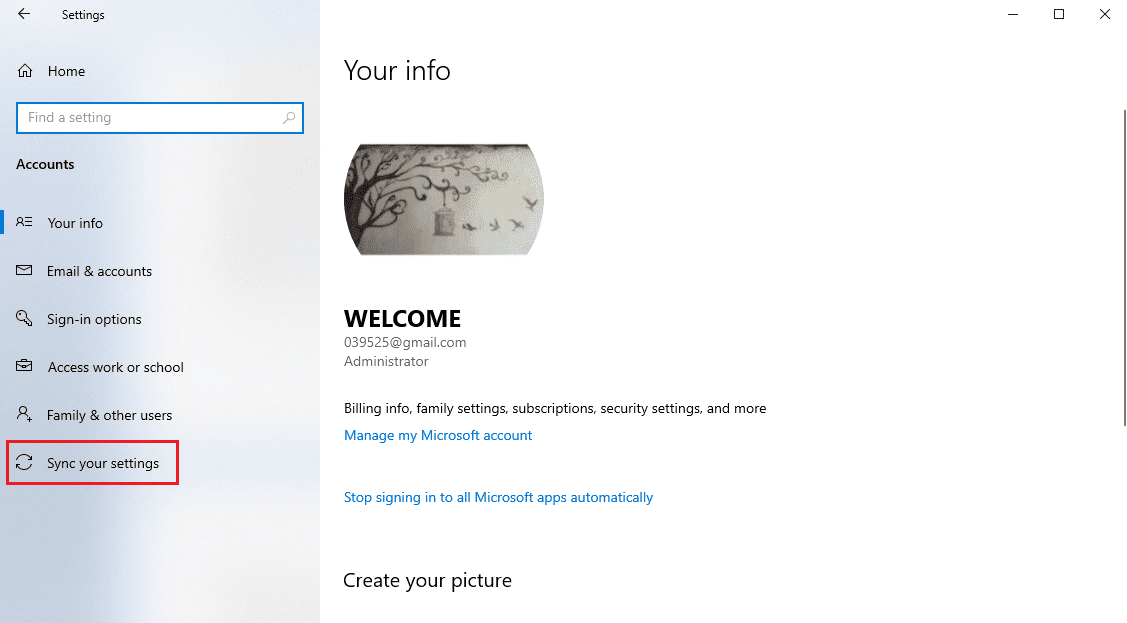
4. Suchen Sie die „Individuelle Synchronisierung“ und deaktivieren Sie dort den Schalter für „Design“.
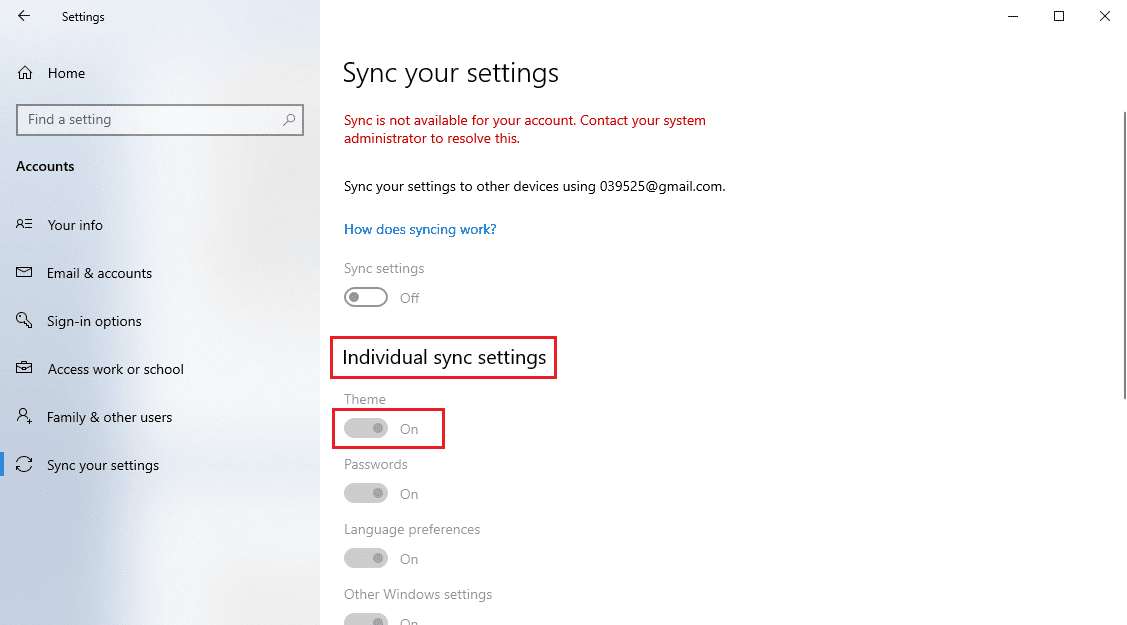
Überprüfen Sie, ob das Problem dadurch behoben wurde.
Methode 5: Systemdateien reparieren
Beschädigte Systemdateien können ebenfalls die Ursache für den Fehler sein. Um dies zu beheben, führen Sie einen SFC- und DISM-Scan aus. Diese Programme erkennen und reparieren beschädigte Systemdateien. Weitere Details finden Sie in unserer Anleitung zum Reparieren von Systemdateien in Windows 10.
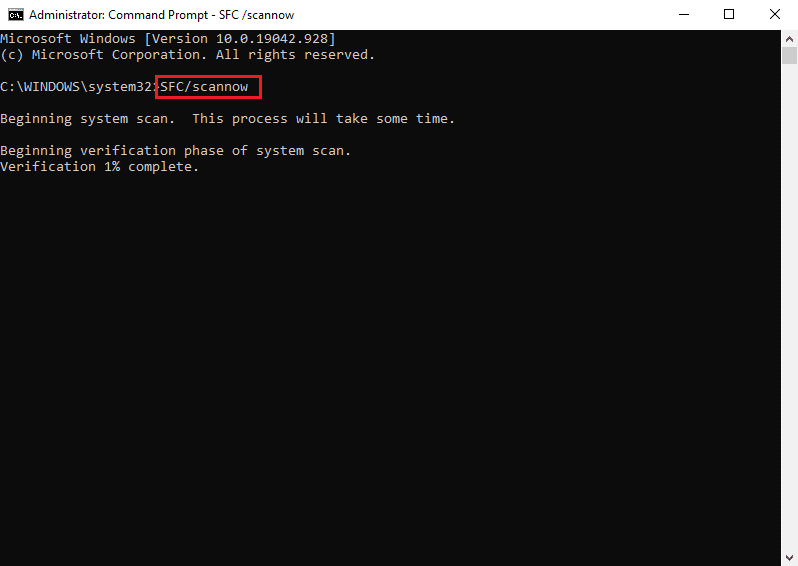
Häufig gestellte Fragen (FAQs)
Q1. Was sind die Ursachen für einen Windows 10-Designfehler?
A. Es gibt verschiedene mögliche Ursachen für einen Windows 10-Designfehler. Meistens treten diese Fehler aufgrund von Problemen mit dem aktiven Hintergrunddesign auf.
Q2. Wie behebt man einen Windows-Designfehler in Windows 10?
A. Windows 10 Designfehler können aus vielen Gründen auftreten. Versuchen Sie, das Hintergrunddesign zu ändern und führen Sie SFC- und DISM-Scans aus, um das Problem zu beheben.
Q3. Kann ich mein personalisiertes Design mit anderen Nutzern teilen?
A. Ja, Sie können Ihr personalisiertes Design mit der Design-Synchronisationsoption in den Windows-Einstellungen mit anderen teilen.
***
Wir hoffen, diese Anleitung war hilfreich und Sie konnten das Problem, dass Windows eine Datei des Designs nicht findet, beheben. Schreiben Sie uns in den Kommentaren, welche Methode für Sie funktioniert hat. Wenn Sie Fragen oder Anregungen haben, teilen Sie diese uns bitte ebenfalls mit.